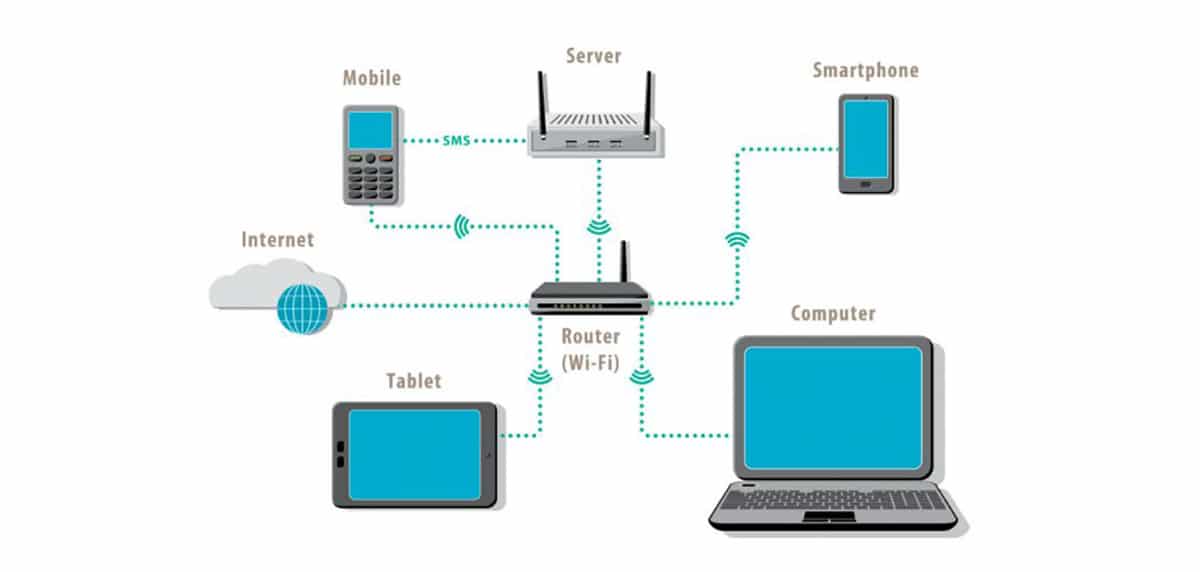
De meeste artikelen die ik in Technology Guides publiceer, beginnen altijd met een terugblik op het verleden als introductie van het onderwerp dat ik ga behandelen (de jaren zijn een ervaring). In dit geval ga ik geen uitzondering maken en voordat we op de zaak ingaan, gaan we een paar jaar terug in de tijd.
Vóór de komst van internet, computerapparatuurnetwerken ze waren beperkt tot het delen van bestanden en printers voornamelijk, naast een beheertoepassing die op de server van het bedrijf stond. Als het team toegang had tot de server, werkte alles.
Toen internet een hulpmiddel begon te worden voor het dagelijkse werk, was dit: werd geïmplementeerd in computerapparatuurnetwerken. Een van de problemen waarmee computerwetenschappers altijd werden geconfronteerd, was dat het internet niet alle computers bereikte, ook al was de computer aangesloten op het netwerk.
Met de komst van draadloze verbindingen (Wi-Fi) was voor verbindingen geen bedrading nodig voor alle faciliteiten en verbindingen waren veel gemakkelijker te maken en te onderhouden want als een computer geen verbinding meer heeft, werd het probleem op die computer gevonden en niet op het hele netwerk.
Als de computer echter verbonden zonder internettoegang, is het probleem niet beperkt tot één aandoening, maar er kunnen er meerdere zijn die de oorzaak van dit probleem kunnen zijn. Het eerste dat we moeten weten is: hoe een computernetwerk werkt.
Hoe een netwerk werkt
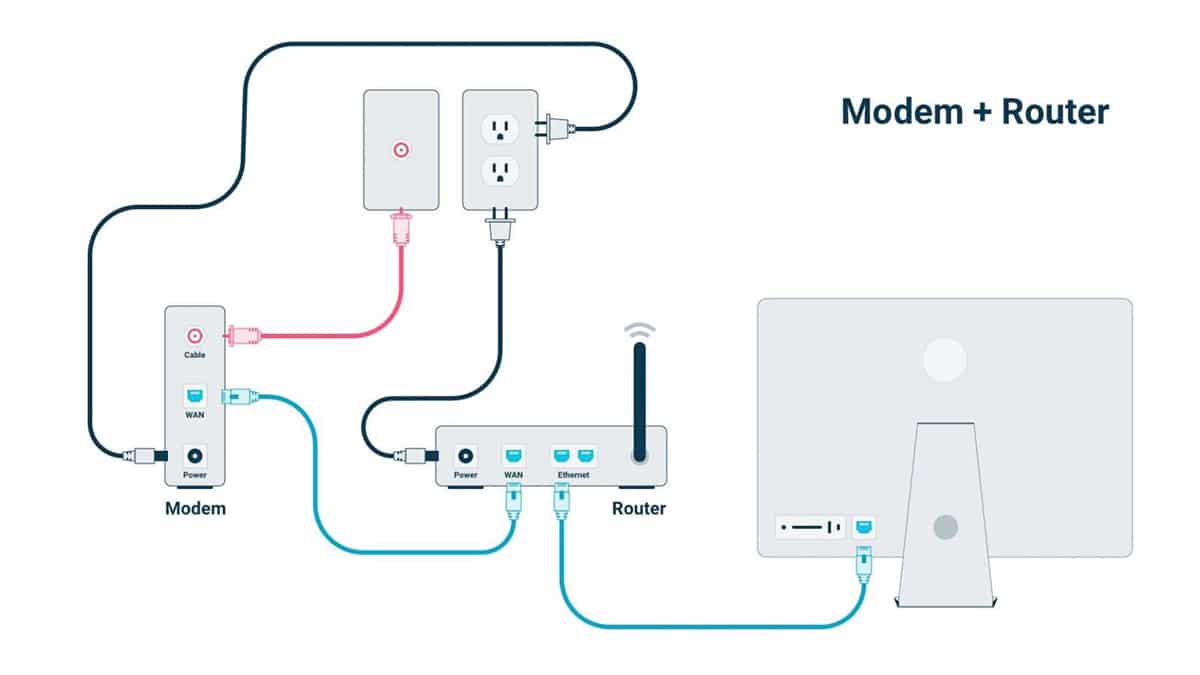
Een computernetwerk maakt het mogelijk om alle apparatuur aan te sluiten (computers, tablets, smartphones, slimme televisies, settopboxen, domotica-apparaten, printers, harde schijven ...) met elkaar en bronnen delen. Elke keer dat we een computer verbinden met onze thuisrouter, wordt deze onderdeel van het netwerk en kunnen we bestanden en bronnen met elkaar delen.
Momenteel, hoewel de beveiliging van draadloze netwerken blijf het belangrijkste werkpaardDeze worden het meest gebruikt, vooral omdat hun montage veel goedkoper en sneller is dan een netwerk via ethernetkabels.

Toen we een internetverbinding huurden (ik ga niet terug naar de 14.400, 28.800 en 56.000 bps modems), installeerden de operators een modem die ons een ADSL-verbinding aanbood, modem die we via een RJ45-ethernetkabel op onze pc moesten aansluiten.
Als we van wifi wilden genieten, we moesten een router kopen onafhankelijk is om het met de router te verbinden en dat het het signaal draadloos door het hele huis of het pand verspreidt als het een kantoor is.

Momenteel zijn alle routers geïnstalleerd door de operators omvatten router functie:, aangezien ze een AIO (all-in-one) zijn, zodat gebruikers niet hoeven te investeren in een extra router om thuis of op kantoor een draadloze verbinding te hebben, hoewel velen dit wel doen vanwege de slechte kwaliteit van de modem- routers die de operators installeren om het wifi-signaal versterken en/of ervoor kiezen om te gebruiken Wi-Fi-versterkers.
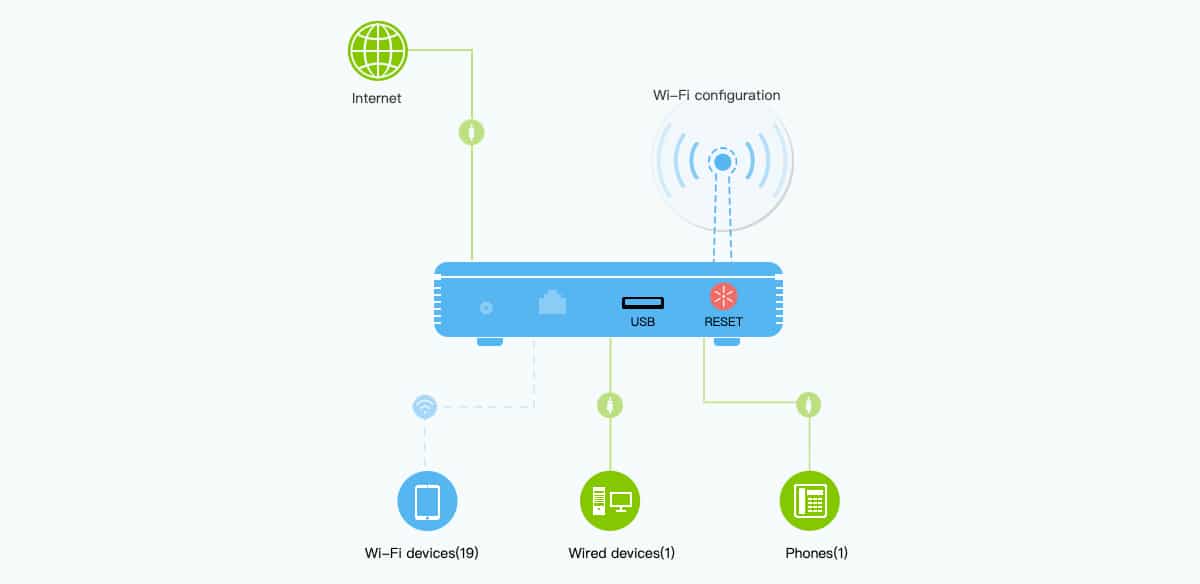
naar verbinding maken met een wifi-netwerk We hoeven maar twee dingen te weten: de naam van het netwerk (bekend als SSID) en het netwerkwachtwoord. Zodra we verbinding hebben gemaakt met het netwerk, hebben we toegang tot alle computers die zijn verbonden, zolang de computer de computer toestaat gegevens met het netwerk te delen.
Verbonden maar geen internettoegang: hoe los je dit op?
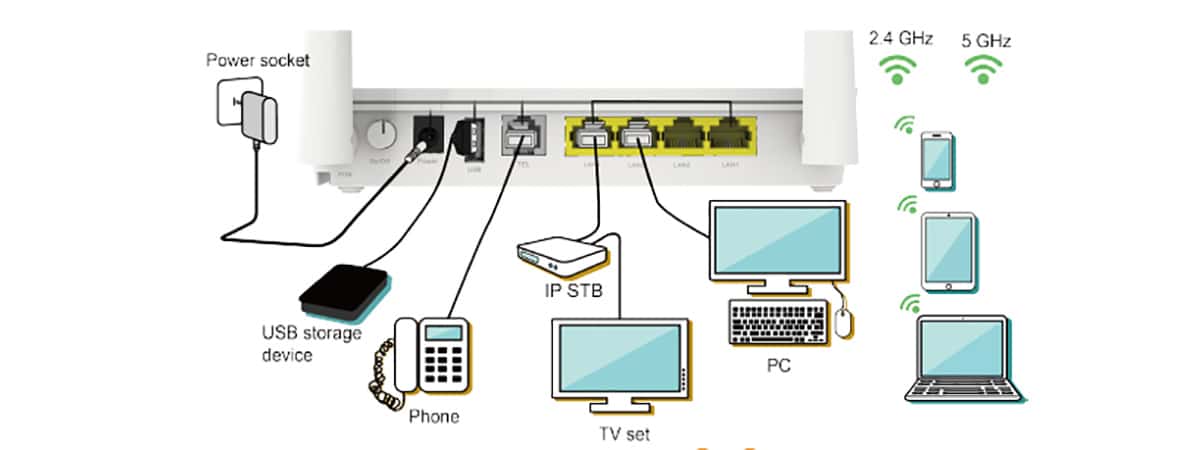
Zoals ik in eerdere paragrafen heb opgemerkt, de oplossing voor dit probleem is niet uniek, aangezien er verschillende factoren zijn die de verbinding kunnen verstoren.
Kabel is losgekoppeld
Als we de router hebben verplaatst of gewoon een beetje hebben verplaatst om hem schoon te maken, is het waarschijnlijk dat de kabel van de internetverbinding die van de straat komt, is losgeraakt of maakt geen goed contact. Soms is de meest voor de hand liggende oplossing de laatste die moet worden overwogen, terwijl dit de eerste zou moeten zijn.
Start de router opnieuw op

De meeste moderne routers zijn ontworpen om: permanent aan zijn zonder prestatieproblemen te bieden. Een oplossing die zo eenvoudig is als het opnieuw opstarten van onze router, kan de oplossing zijn voor het internetconnectiviteitsprobleem van onze verbinding.
Reset netwerk instellingen

Een van de redenen waarom we wel verbonden kunnen zijn met het netwerk, maar niet kunnen genieten van de internetverbinding, is omdat: een conflict van de IP's van ons netwerk. In deze gevallen is de oplossing om de netwerkinstellingen te resetten, zodat de kaart zichzelf automatisch opnieuw configureert met behulp van andere IP-instellingen die niet zijn gekoppeld aan andere apparatuur die op het netwerk is aangesloten.
Controleer de firewall
De Windows-firewall heeft de leiding over alles controlling verbindingen tot stand gebracht met de apparatuur om te voorkomen dat vrienden van andere mensen toegang hebben tot onze apparatuur als we een open poort of verbinding hebben die dat niet zou moeten zijn.
Als je verbinding hebt gemaakt met een wifi-netwerk en het team heeft gevraagd of we via die verbinding verbinding met internet willen maken, hebben we geantwoord dat nee, we zullen nooit verbinding kunnen maken met internet, dus we zullen verwijder die verbinding en voeg deze weer toe aan de computer.
Geef de antivirus door

Hoewel Windows Defender, de antivirus die is geïntegreerd in Windows 10 is een van de beste antivirusprogramma's die we momenteel op de markt kunnen vinden, u kunt altijd passeren een soort bestand dat heeft ons team bereikt via een externe harde schijf, pendrive of een andere methode.
Het kan nooit kwaad om door de antivirus te gaan alle opslagapparaten/-units die we op onze apparatuur aansluiten, omdat het waarschijnlijk is dat we een soort virus vinden dat zich in een bibliotheek verbergt en niet in een uitvoerbaar bestand, waar antivirus naar schadelijke elementen zoekt.
Wi-Fi-netwerk zonder internetverbinding
Alle routers die door de operators zijn geïnstalleerd, althans voor het grootste deel, bieden ons 2,4 GHz- en 5 Ghz-verbindingen. Terwijl de eerste gericht zijn op het bieden van een groter bereik, bieden 5 GHz-netwerken ons een hogere verbindingssnelheid. De normaalste zaak is om beide netwerken geactiveerd te hebben, aangezien het waarschijnlijk is dat een van de apparaten die we gebruiken, niet compatibel met 5 GHz-netwerken.
Hoewel het niet normaal is, maar gebruikelijk is in verschillende soorten gevallen, hebben sommige gebruikers beperk de internetverbinding tot slechts één van de banden, voornamelijk de 5 GHz, terwijl het 2,4 GHz-netwerk beperkt is tot het delen van inhoud thuis of op kantoor. Als dit het geval is, moeten we testen of elk van de twee netwerken waarmee we verbinding maken toegang heeft tot internet om het probleem te downloaden.
Operator problemen
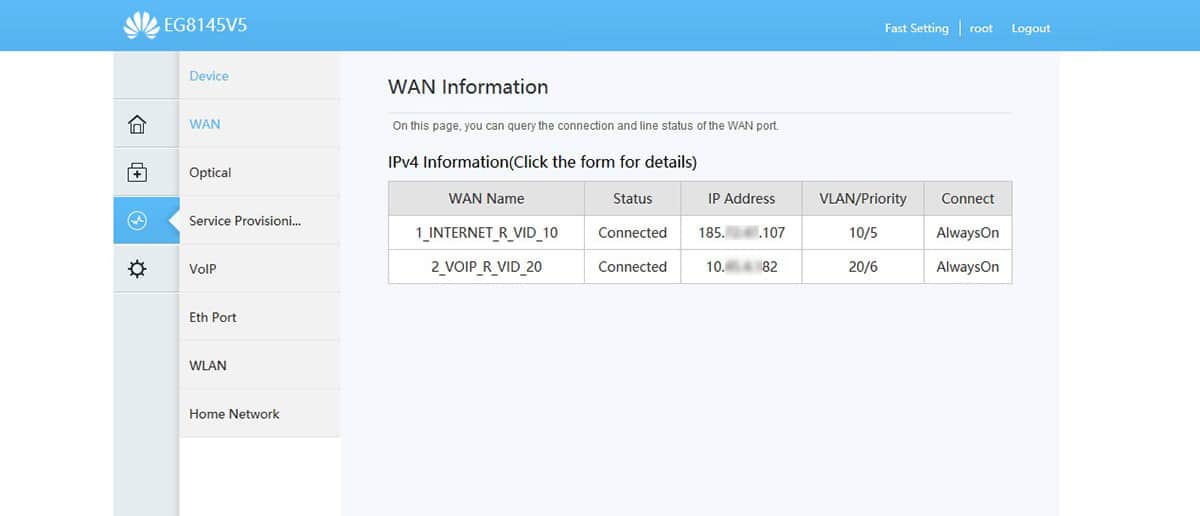
Het eerste probleem dat we moeten uitsluiten voordat we over het probleem gaan nadenken, is uit te sluiten dat het een probleem is incidentie van de lijn, een probleem dat verhindert dat internet onze modem-router bereikt en dat het verantwoordelijk is voor de verspreiding ervan door ons huis of kantoor.
De snelste methode om te controleren of we een internetverbinding hebben, is: een ander apparaat gebruiken. Als het een internetverbinding heeft, ligt het probleem bij onze computer.
In deze gevallen is het beste wat we kunnen doen verwijder het netwerktoegangspunt en maak het opnieuw aan, aangezien het waarschijnlijk is dat we een applicatie hebben geïnstalleerd die de werking van het netwerk verstoort of dat we per ongeluk een deel van de verbindingsconfiguratie hebben aangeraakt.
Als we een repeater gebruiken
Wi-Fi-signaalversterkers moeten zich dicht bij het bereik van de router bevinden, zodat deze het signaal met kwaliteit kan herhalen. Als het signaal dat u moet herhalen niet van goede kwaliteit is, omdat er elektromagnetische interferentie trouwens of de router zich ver van de repeater bevindt, is het zeer waarschijnlijk dat, hoewel we verbinding kunnen maken met de repeater, we geen internetverbinding hebben.
Het is niet de netwerkkaart
Als ons apparaat krijgt verbinding maken met het netwerk maar een internetverbinding hebbenWe zullen het probleem niet in de netwerkkaart vinden, omdat deze verbinding maakt met de router die verantwoordelijk is voor het distribueren van de internetverbinding die is verkregen via de geïntegreerde modem.
DNS ook niet
DNS ze hebben helemaal niets te doen of we al dan niet toegang hebben tot internet, en de functie ervan is om namen die voor mensen begrijpelijk zijn te vertalen in binaire identifiers die zijn gekoppeld aan de apparatuur die op het netwerk is aangesloten om de apparatuur te lokaliseren en door te sturen naar de servers waar de webpagina's zich bevinden .
Elke webpagina is eigenlijk een IP-adres, maar om het gemakkelijker te maken om de namen te onthouden, worden namen gebruikt die aan de IP's zijn gekoppeld. Het is niet hetzelfde om het Google IP-adres in de browser in te voeren (ervan uitgaande dat het 333.54.445.111 was) dan google.es, maar eigenlijk wanneer we google.es schrijven het systeem is verantwoordelijk voor het omleiden van die URL naar het bijbehorende IP.
Een ander aspect om te overwegen

Een ding is de verbinding van ons netwerk, een verbinding die we maken wanneer we verbinding maken met de router van onze computer en een ander is de verbinding met internet die via een modem wordt gemaakt. We kunnen verbonden zijn met ons netwerk, maar niet met internet als de provider een incident heeft. Ook al hebben we geen internet, we kunnen doorgaan met het delen van apparaten en / bestanden via het netwerk.